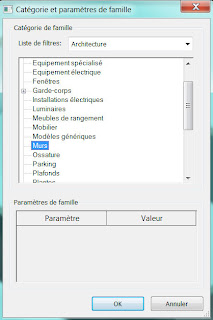Objectif: Lors de la coordination du fichier Revit Architecture vers Revit Structure, en structure, les ouvertures n'ont pas de symbole de représentation.
Je vous propose de construire une famille de symbole 2D qui s'adaptera à chaque ouverture
Liens vers paramètres partagés:
_Revit 2014_Organisation de l'arborescence, paramètres partagés
Liens vers Revit Structure:
_Revit 2014_Organisation de l'arborescence, paramètres partagés
Liens vers Revit Structure:
Etiquette pour épaisseur de dalle
Poutre à la place de bord de dalle
Comparatif Revit Structure depuis fichier lié Revit Architecture et DWG
Poutre à la place de bord de dalle
Comparatif Revit Structure depuis fichier lié Revit Architecture et DWG
00_Sur une coupe du fichier structure, les ouvertures avec les symboles 2D
01_Vue en plan d'un plan de coffrage
02_Vue en coupe du fichier Revit Structure
03_Vue en coupe du fichier Revit Structure
_Mur de base issue de la coordination Revit Architecture vers Revit Structure
04_Vue en coupe du fichier Revit Structure
_Ouverture issue de la coordination Revit Architecture vers Revit Structure
05_Création de la famille Symbole ouverture 2D
_R > Nouveau > Famille...
06_Création de la famille Symbole ouverture 2D
_R > Nouveau > Famille > Éléments de détail
07_Création de la famille Symbole ouverture 2D
_Le principe, c'est de construire des plans de référence sur lesquels on attache des zones remplies
_Créer > Plan de référence
08_Création de la famille Symbole ouverture 2D
_Créer > Plan de référence
_Coter
09_Création de la famille Symbole ouverture 2D
_Ajouter des libellés aux côtes
_Modifier/Cotes > Libellé > Ajouter paramètres
10_Création de la famille Symbole ouverture 2D
_Ajouter des libellés aux côtes_Modifier/Cotes > Libellé > Ajouter paramètres > Largeur & Hauteur
11_Création de la famille Symbole ouverture 2D
_Ajouter des plans de référence pour le coin interne du symbole 2D
12_Création de la famille Symbole ouverture 2D
_Ajouter des plans de référence pour le coin interne du symbole 2D_Cotes + Libellés
13_Création de la famille Symbole ouverture 2D
_Les libellés Largeur et Hauteur ne sont pas verrouillés
14_Création de la famille Symbole ouverture 2D
_Les libellés Décalage sont verrouillés
15_Création de la famille Symbole ouverture 2D
_Création d'une zone remplie pour le cadre
_Créer > Zone remplie
16_Création de la famille Symbole ouverture 2D
_Création d'une zone remplie pour le cadre_Créer > Zone remplie
_L'esquisse de la zone remplie est verrouillée sur les plans de référence
_Pour tracer l'esquisse on peu décocher l'option "Chainer" pour faciliter le verrouillage
17_Création de la famille Symbole ouverture 2D
_Création d'une zone remplie pour le cadre_Créer > Zone remplie
_Décalage de l'esquisse
18_Création de la famille Symbole ouverture 2D
_Création d'une zone remplie pour le cadre_Créer > Zone remplie
_Décalage de l'esquisse
_Coter les décalage et verrouiller
19_Création de la famille Symbole ouverture 2D
_Création d'une zone remplie pour le cadre_Créer > Zone remplie
_Décalage de l'esquisse
_Coter les décalage et verrouiller
_Le cadre est verrouillé sur les plans de référence, son épaisseur est constante, puisque les cotes sont verrouillées
20_Création de la famille Symbole ouverture 2D
_Création d'une zone remplie pour le cadre_Modification de l'aspect de 2 lignes intérieures du cadre > Ligne invisible
21_Création de la famille Symbole ouverture 2D
_Création d'une Zone remplie pour le motif intérieur
_Créer > Zone remplie
22_Création de la famille Symbole ouverture 2D
_Création d'une Zone remplie pour le motif intérieur_L'esquisse doit être verrouillée sur les lignes intérieures du cadre
_Verrouiller également les points
23_Création de la famille Symbole ouverture 2D
_Charger dans le projet
24_Dans le projet
_Les poignées permettent de régler la taille du symbole 2D
_Les propriétés du symbole 2D permettent de régler numériquement la largeur et la hauteur
_Il faut verrouiller les bords du symbole sur les bords de la géométrie 3D
25_Dans le projet
_Les poignées permettent de régler la taille du symbole 2D_Les propriétés du symbole 2D permettent de régler numériquement la largeur et la hauteur
_Il faut verrouiller les bords du symbole sur les bords de la géométrie 3D